Как да излезете от своя Apple ID на iPhone 5 в iOS 7 или iOS 10
Последна актуализация: 22 декември 2016 г.
Ако споделяте своя iPhone 5 с някой друг или искате да разрешите на приятел или дете да вземе назаем вашия iPhone 5 за малко, тогава може да се притеснявате дали те купуват или изтеглят елементи с вашия Apple ID. Един от начините за борба с това е да излезете от Apple ID. Това ще позволи на някой, който използва телефона ви, да има достъп до инсталираните от вас игри и приложения, но няма да може да закупи или изтегли нищо, което изисква вашия идентификационен номер на Apple. Така че, ако искате да научите как да излезете от Apple ID на вашия iPhone 5, следвайте стъпките по-долу.
Ако търсите нов калъф за вашия iPhone 5, в Amazon има много опции. Щракнете тук, за да видите техния избор на iPhone 5 калъфи.
Щракнете тук, ако използвате iOS 7, в противен случай продължете по-долу, за да видите как да излезете от вашия Apple ID в iOS 10.
Как да излезете от своя Apple ID на iPhone - iOS 10
Обърнете внимание, че стъпките в този раздел служат и за отговор на въпроса как да излезете от App Store на вашия iPhone, както и как да излезете от iTunes Store на вашия iPhone. Ако искате да изтеглите приложение или песен, ще трябва да влезете с Apple ID, за да го направите.
Стъпка 1: Отворете менюто за настройки .

Стъпка 2: Превъртете надолу и докоснете iTunes и App Store .
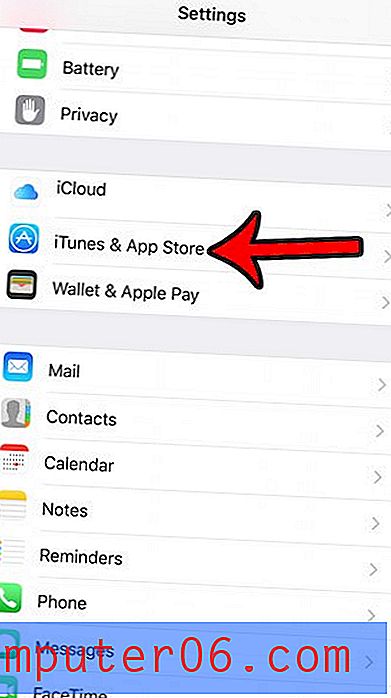
Стъпка 3: Докоснете вашия Apple ID в горната част на екрана.
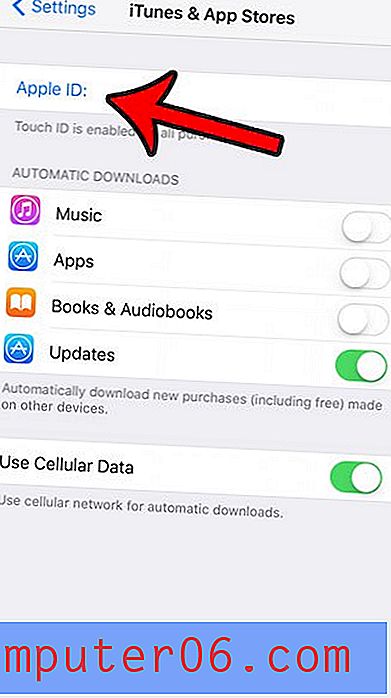
Стъпка 4: Докоснете опцията за излизане .
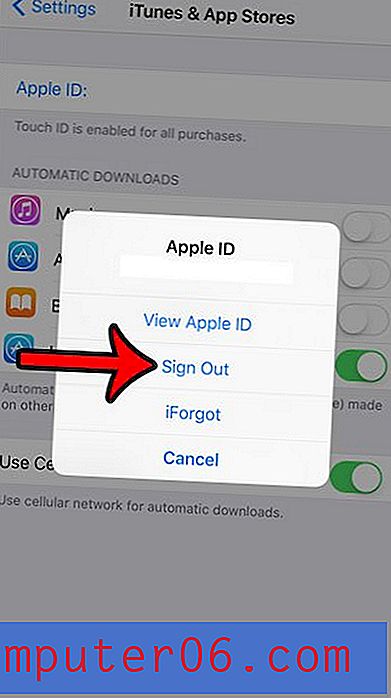
Как да излезете от своя Apple ID на iPhone 5 - iOS 7
Имайте предвид, че това няма да скрие приложенията, които са инсталирани на вашето устройство, нито ще блокира достъпа до тях. Излизайки от вашия Apple ID, вие премахвате възможността някой да използва телефона ви за закупуване на съдържание в iTunes или за изтегляне на нови приложения на устройството. Някой друг може да влезе с Apple ID и да изпълни тези задачи, но всичко, което закупуват, ще бъде обвързан вместо тях с Apple ID.
Стъпка 1: Докоснете иконата за настройки .
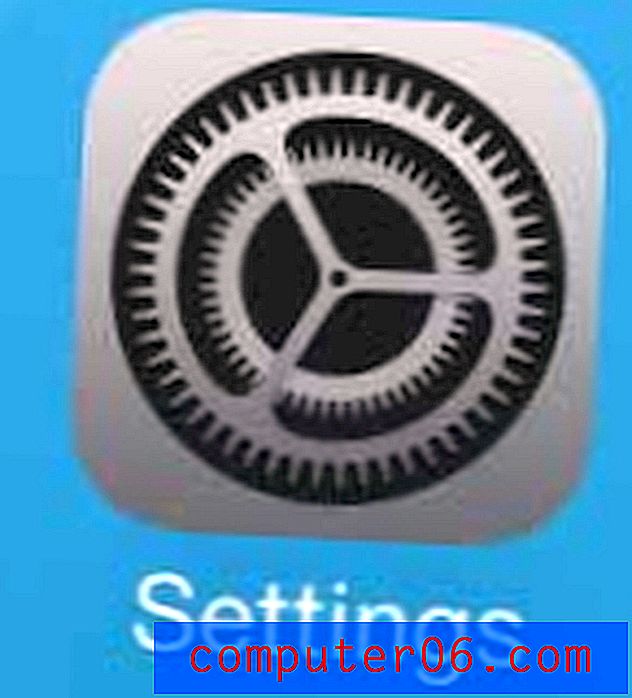
Стъпка 2: Превъртете надолу и изберете опцията iTunes и App Store .
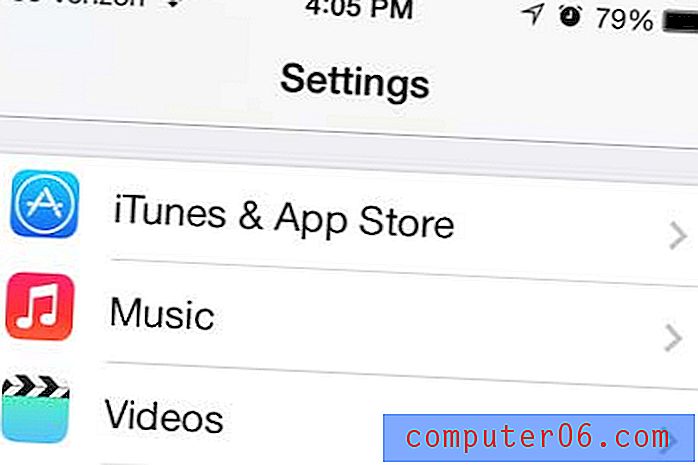
Стъпка 3: Докоснете вашия Apple ID в горната част на екрана.
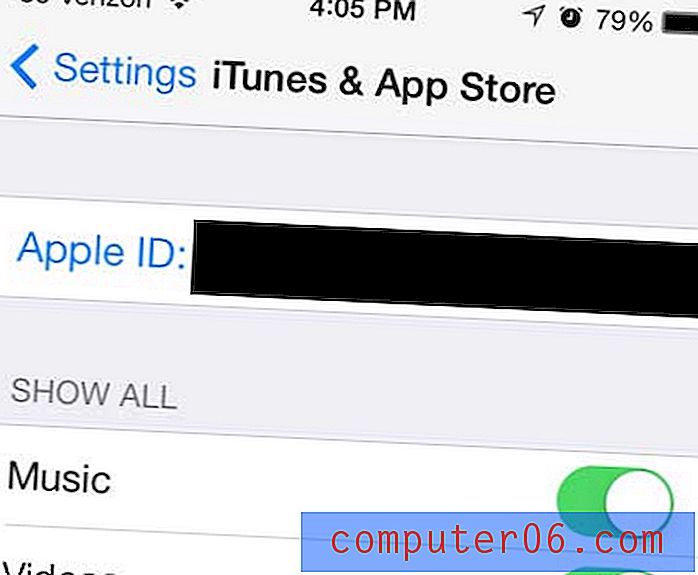
Стъпка 4: Докоснете бутона за излизане в центъра на екрана.

Ако искате да влезете в акаунта си в Apple ID по-късно, можете да се върнете на този екран и да въведете отново своя идентификационен номер и парола за Apple.
Резюме - Как да излезете от Apple ID на iPhone
- Отворете Настройки .
- Отворете iTunes и App Store .
- Изберете вашия Apple ID .
- Докоснете бутона за излизане .
Имате ли много телевизионни предавания или филми в iTunes и искате да можете лесно да ги гледате на вашия телевизор? Apple TV ви дава прост начин да направите това. Научете повече за Apple TV и разберете за един от най-достъпните продукти на Apple там.
Омръзна ли ви досадни телемаркети, които викат вашия iPhone? Научете как да блокирате обаждащите се в iOS 7.



